Пусть нам необходимо получить доступ к базе labsql на MSDE, созданной в ходе выполнения лабораторной работы «Установка и начало работы с MSDE». Проверьте, чтобы SQL-сервер был запущен, и начнем создание DSN. Чтобы не засорять базу реестра, будем использовать файловый DSN.
В программе «Администратор источников данных ODBC» (рис.2) выберите вкладку «Файловый DSN» и нажмите кнопку «Добавить».

Рис.2 Администратор источников данных ODBC.
В следующем окне выберите драйвер ODBC. Интересующая нас база поддерживается механизмом хранения MSDE, который полностью совместим с MS SQL Server v.7, так что будем использовать драйвер для SQL Server (рис.3).

Рис.3. Выбор драйвера ODBC.
Далее нас просят ввести имя файлового источника данных (т.е. файла DSN), назовем его labsql, также как базу, с которой хотим установить соединение (рис.4).

Рис.4. Ввод имени файлового источника данных.
Следующее окно используется для подтверждения того, что создаем новый DSN, после чего вводим его параметры (рис.5).

Рис.5. Задание параметров DSN.
В следующем окне укажем, что аутентификация будет проводиться SQL –сервером и что входить мы будем под учетной записью администратора sa (что не совсем правильно с точки зрения безопасности, но в учебных целях можно) с пустым паролем (или тем паролем, который Вы назначили записи sa) рис.6. На самом деле, с точки зрения безопасности, аутентификация через механизмы безопасности NT была бы предпочтительнее (в частности, потому что не надо хранить и передавать пароль в «чистом» виде), но сейчас мы выполняем учебное задание, потому будем делать «как проще».
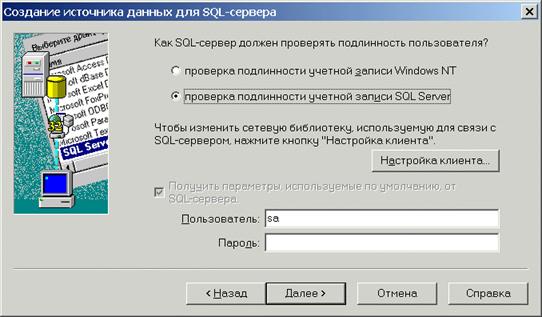
Рис.6. Задание параметров DSN (продолжение).
Укажем, что по умолчанию используется база labsql и оставим предложенные параметры, касающиеся особенностей формата SQL-выражений (рис.7).
Уважаемый посетитель!
Чтобы распечатать файл, скачайте его (в формате Word).
Ссылка на скачивание - внизу страницы.